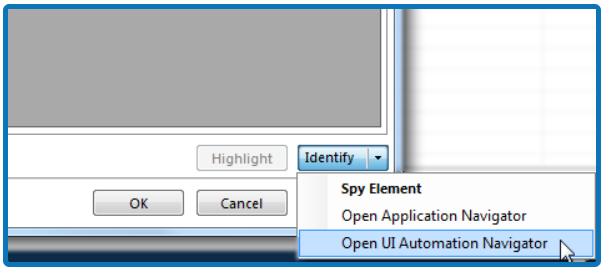Day23. Blue Prism防疫期间少点接触多点安心 -BP自动登入系统
以前人与人之间的接触希望越来越亲密,
但现在面临疫情肆虐的全球,
很多非接触可以达成的运用越来越热门,
毕竟,越少接触越能减少病毒传染的途径,
因此登入系统从键盘输入开始、转变成指纹辨识、接着出现虹膜辨识、脸部辨识,
如果是由软件机械人自动登入呢?
那可是救世主的玩意啊!
老同学Marry有提到她常常需要提醒新进的工读生登入系统的帐密,
但又不宜大庭广众下说清楚,
常常出现欲言又止的尴尬,
因此我在本次的流程中提供了自动登入系统,
只要设定一次就可一直自动登入,免接触喔!
.
前集提要
BP自动执行应用程序
(1)说明BP先设定好Application Modeller与应用软件的关联设定再藉由Navigate执行应用程序。
本集预告
BP自动登入系统
(1)运用Application Modeller把应用程序与BP的关联设定好,藉由Write写入帐密,并由Navigate来设定按下送出钮。
我们接着来看看「BP自动登入系统」如何作到吧!
1. 设定Application Modeller
(1). 新增Staff Num第一个Element
A. 点击Application Modeller,新增一个Staff Num 的Element
B. 按下Apply套用
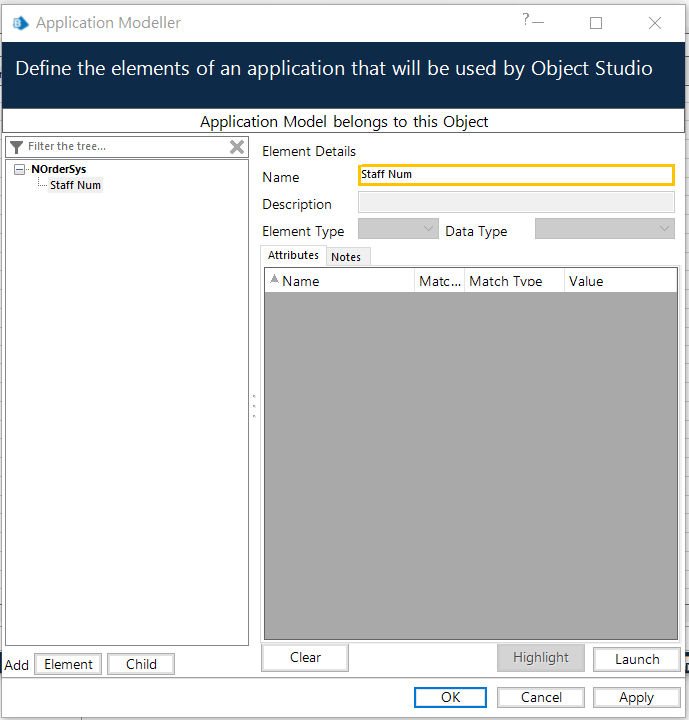
C. 按下Launch开启应用程序
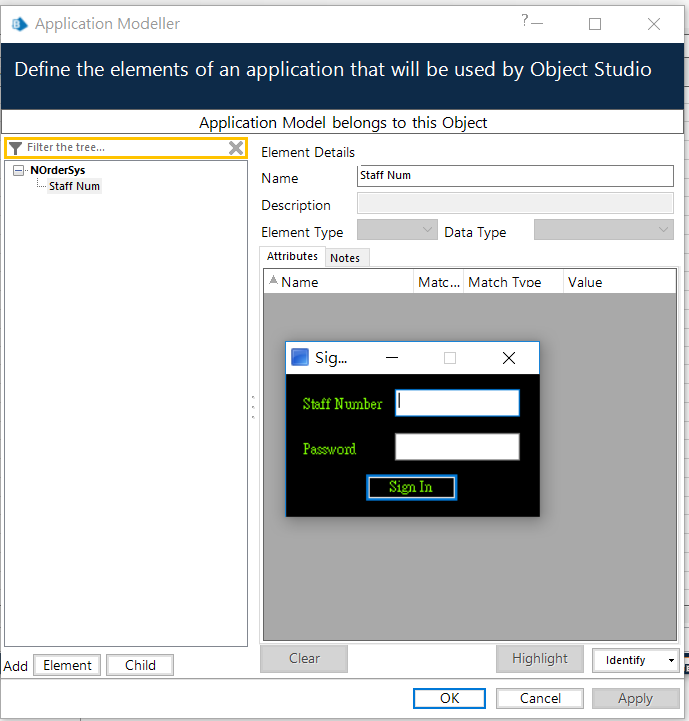
D. 按下Identify开启对焦锁定模式(Alt 切换模式)
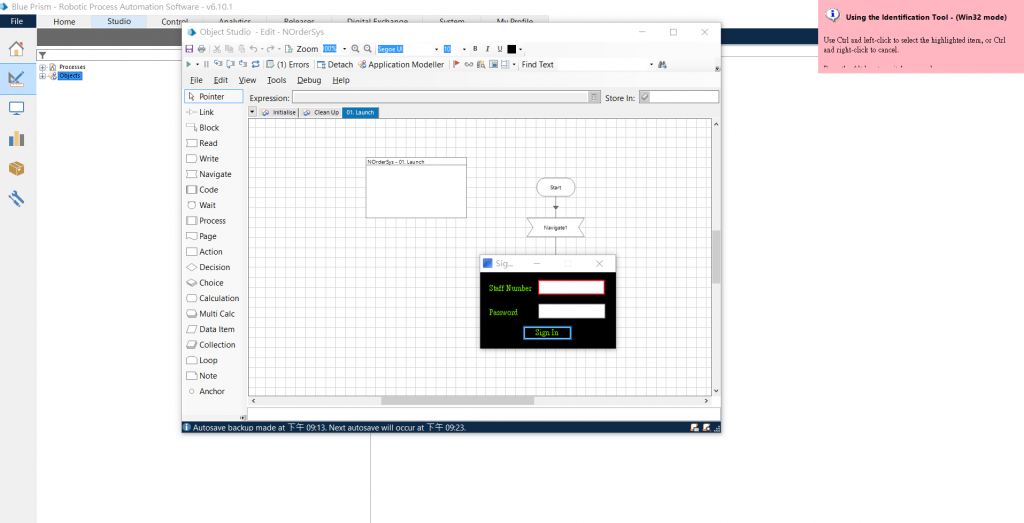
E. Ctrl + 滑鼠左键 确认对焦范围,Ctrl + 滑鼠右键 取消
按下Highlight钮,可再次确认对焦范围是否如预期,
若聚焦如预期则按下Apply。
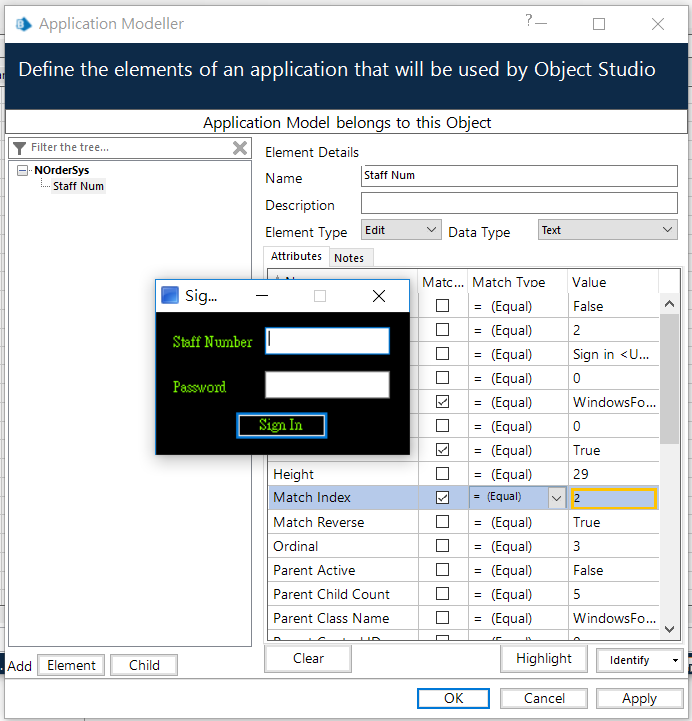
(2). 新增password第二个Element
A. 在Staff Num的Element上按下滑鼠右键 Insert New > DDE Element
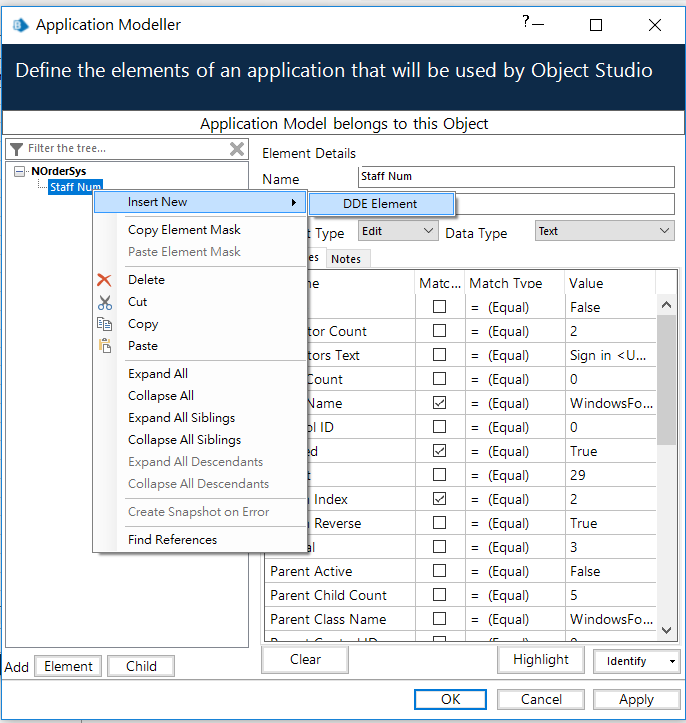
B. Name 输入Password,按下Clear 钮(清空一下目前的属性资讯)
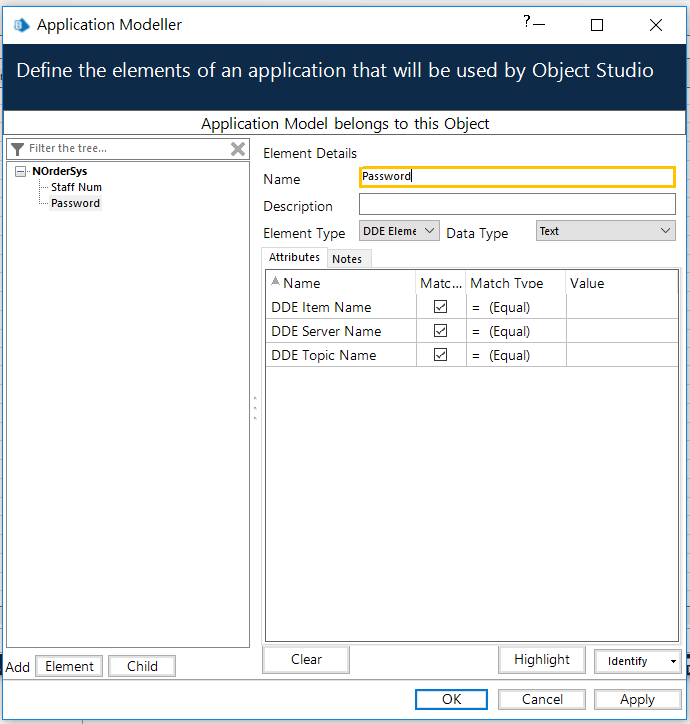
C. 按下Identify开启对焦锁定模式(Alt 切换模式)
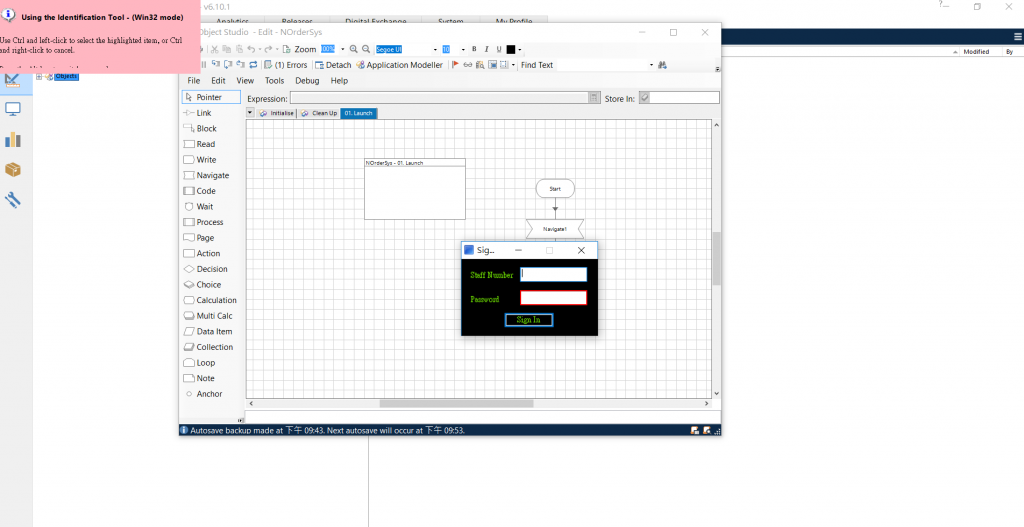
D. Ctrl + 滑鼠左键 确认对焦范围,Ctrl + 滑鼠右键 取消
按下Highlight钮,可再次确认对焦范围是否如预期,
若聚焦如预期则按下Apply。
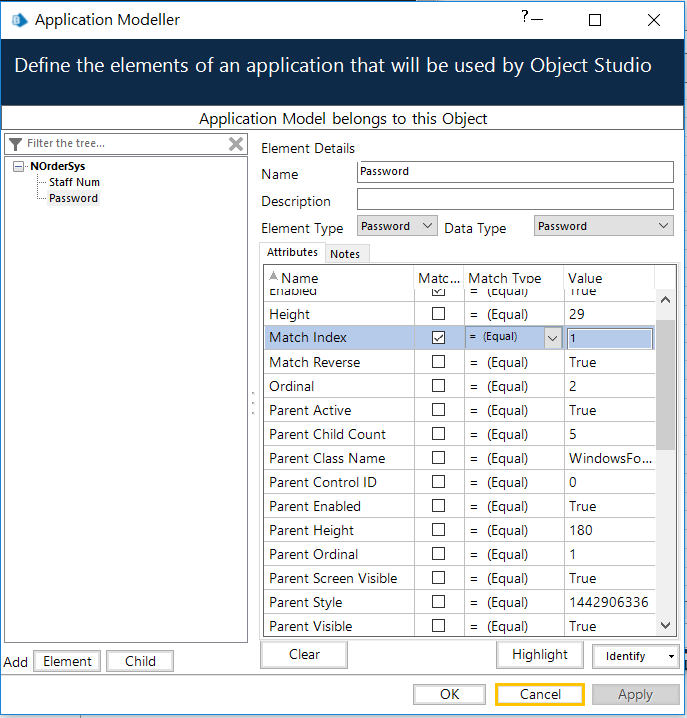
(3). 新增Sign In第三个Element
A. 在Password的Element上按下滑鼠右键 Insert New > DDE Element
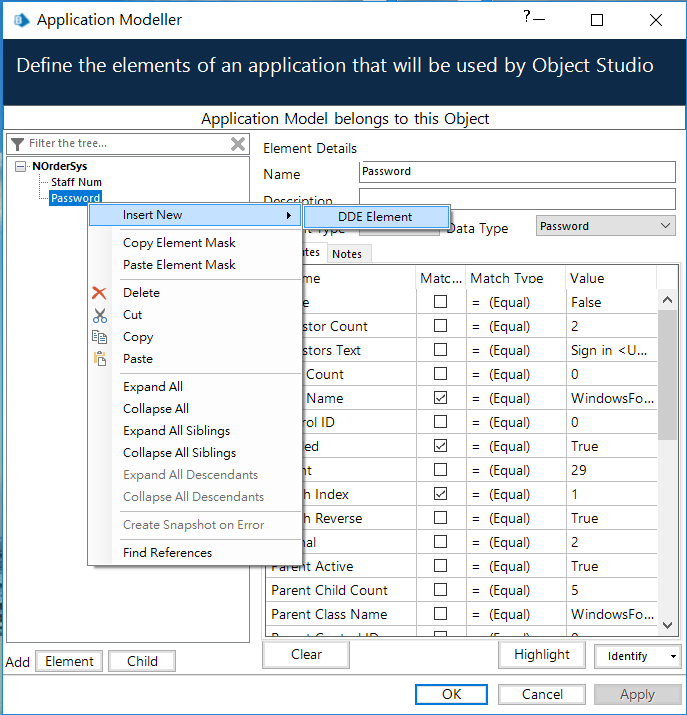
B. Name 输入Sign In,按下Clear 钮(清空一下目前的属性资讯)
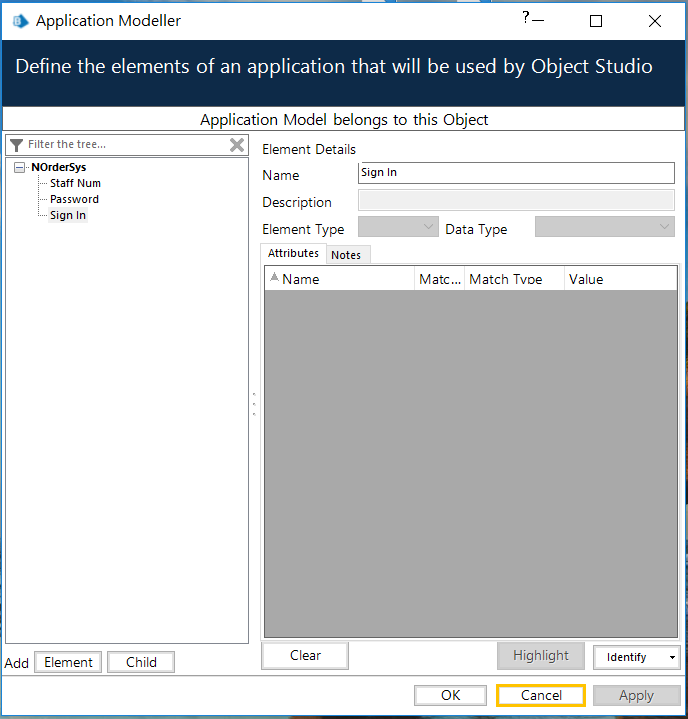
C. 按下Identify开启对焦锁定模式(Alt 切换模式)
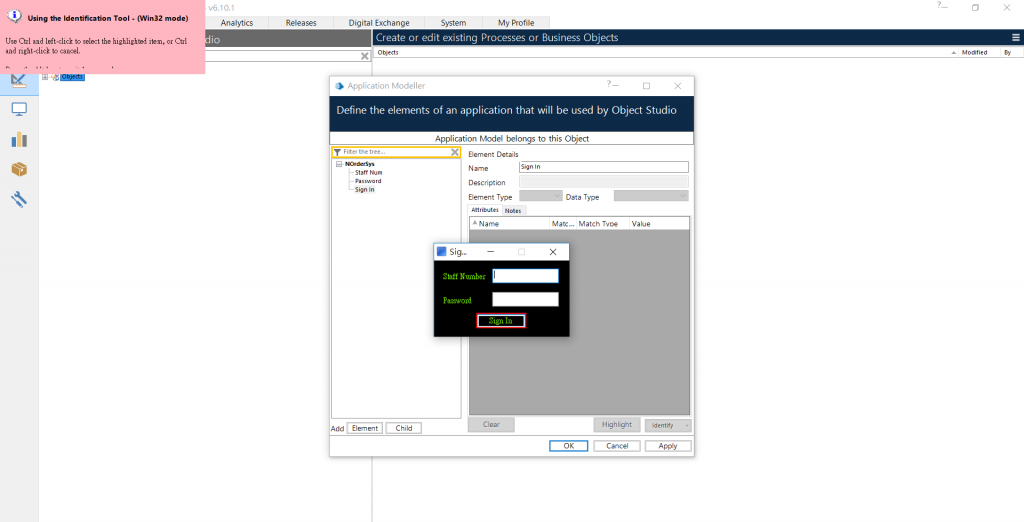
D. Ctrl + 滑鼠左键 确认对焦范围,Ctrl + 滑鼠右键 取消
按下Highlight钮,可再次确认对焦范围是否如预期,
若聚焦如预期则按下Apply。
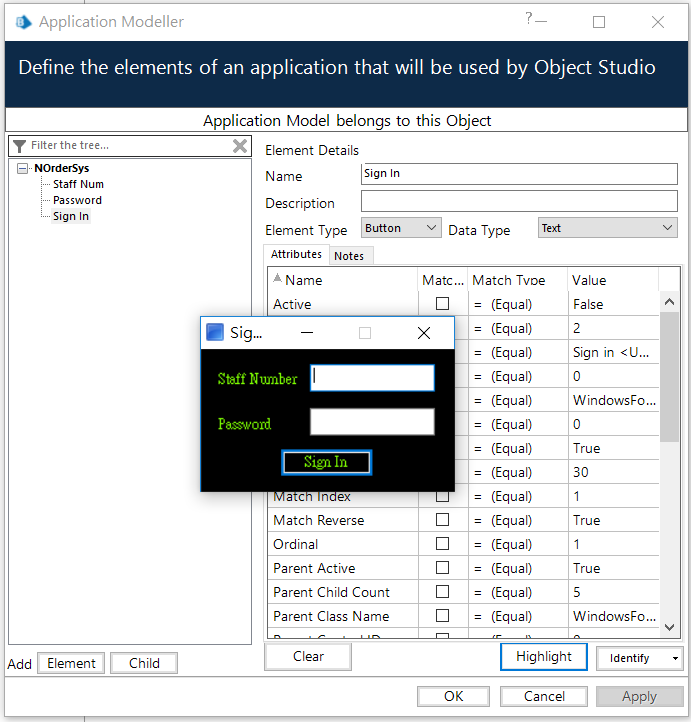
2. 新增一个02. Login 的Object Page
A. 到Object 页签列上按下滑鼠右键 New
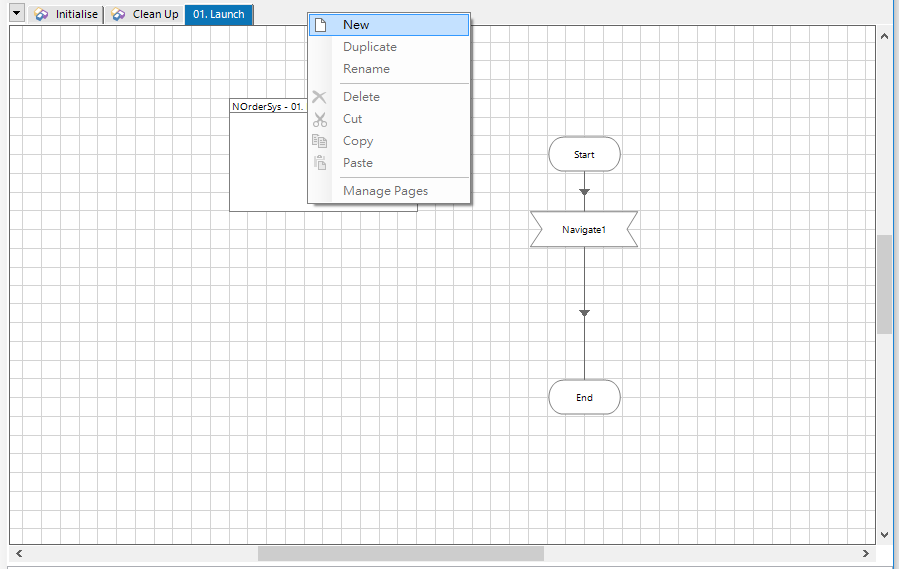
B. 输入02. Login,按下OK
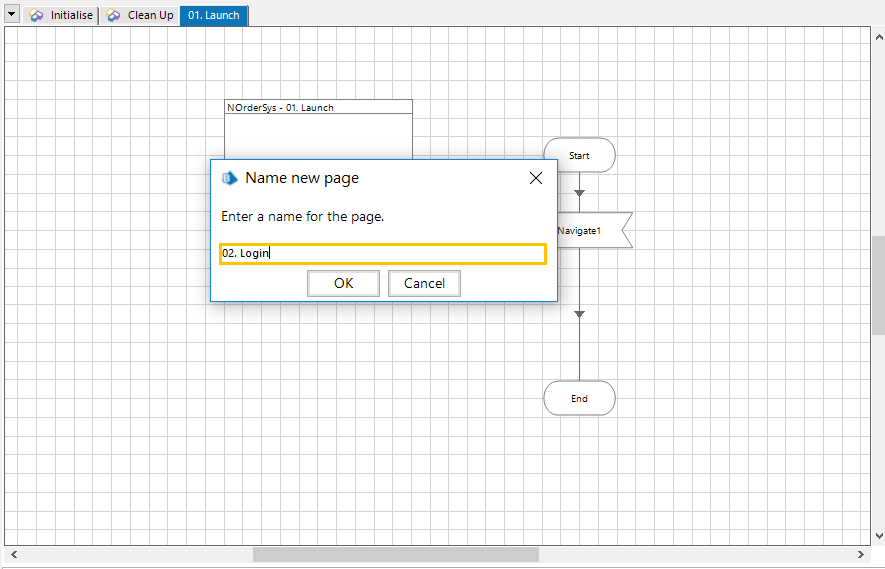
3. 新增一个Staff Num的Data Item,按下OK
Data Type: Text
Initial Value:123 (依照实际输入)
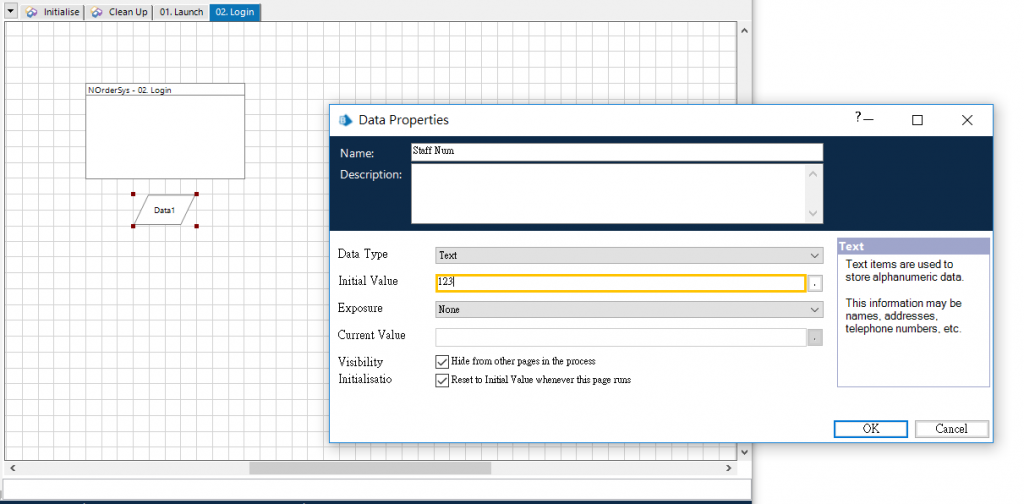
4. 新增一个Password的Data Item,按下OK
Data Type: Password
Initial Value:123 (依照实际输入)由於使用Data Type:Password,因此无法看到内容。
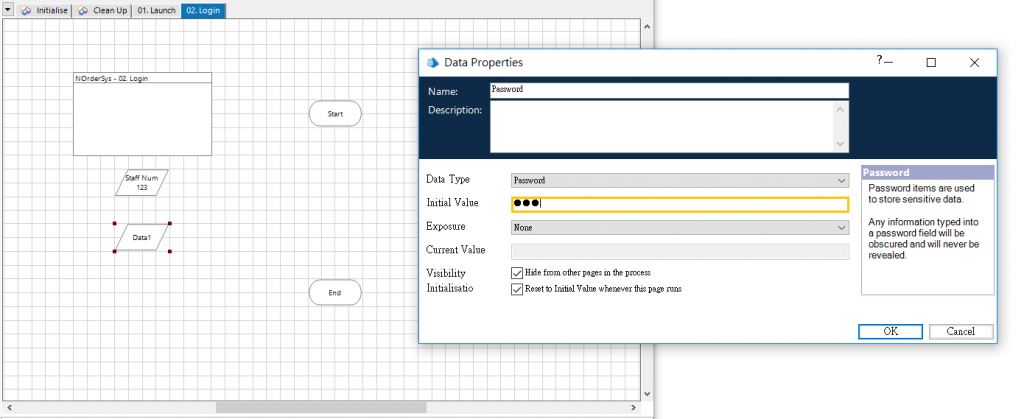
5. 新增一个Write,按下OK
新增两笔参数。
Value从左边拖曳带入,Element从右边拖曳带入(内容详下图)
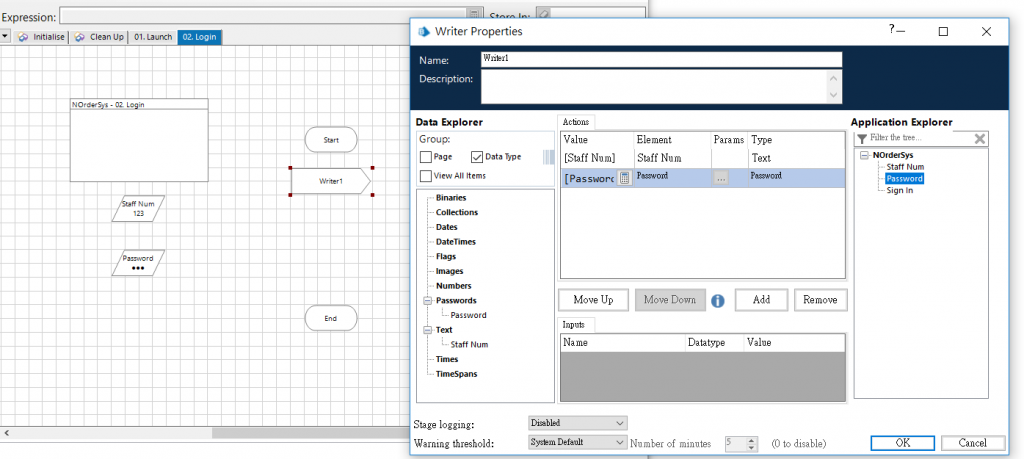
6. 新增一个Navigate,按下OK
拖曳左边的Sign In到Element中,Acton选Global Mouse Click Cent
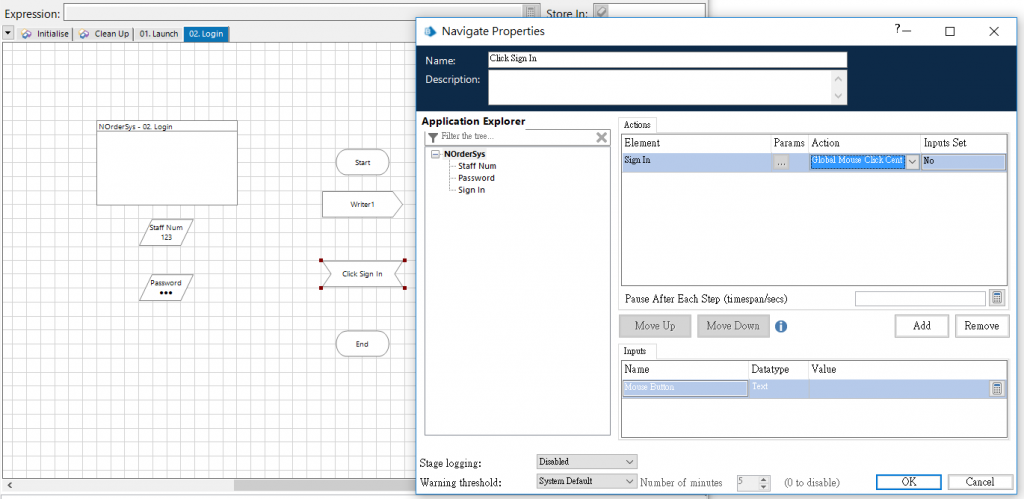
7. 串起流程
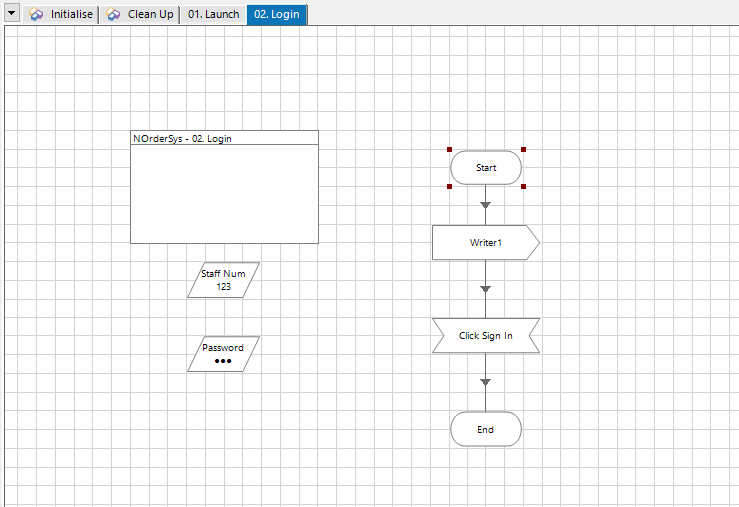
8. 执行流程:
(1). 若已执行过,建议先按下Reset按钮(循环图示),再按下执行图示。
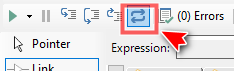
(2). 执行流程:
点击左上角的三角形执行图示,即开始执行流程。
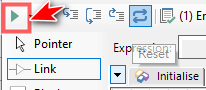
温馨提醒:
由於这个流程的主要用途不在启动应用软件,
因此可先启动应用软件再执行,(可考虑先执行昨天的流程)才不会出现以下错误讯息。
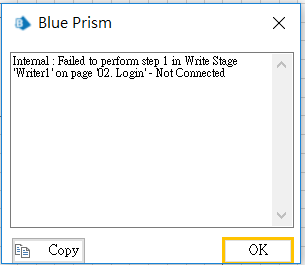
(3). 检视结果:
执行完流程将开始填写Staff Number、Password,并自动按下Sign In按钮。
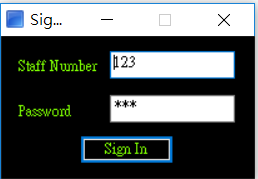
按完後进入下一页(选择功能页)
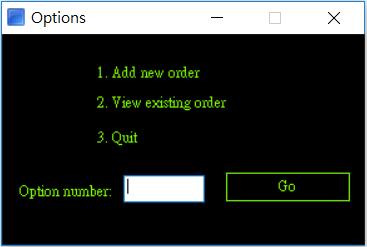
有没有开始产生很远大的梦想了,
想像着有一座由Blue Prism控管的城堡,
而堡主就是你本人,
从此以後过着幸福快乐的日子….
嗯!确实有可能,但是,我们必须要把操作Blue Prism的流程画好,
相关设定设定完成了,
自然可以做很多自己想做的事情。
以下我们再来增长一下BP知识吧!
BP小教室:
应用程序导航器(Application navigators)
Object Studio 提供了两种主要方法来标识要在可视业务对像中使用的用户界面元素:
• 间谍工具——它可以挑选视觉元素进行自动化。
• 应用程序导航器表单——它们遍历 UI 模型并确定模型中需要哪个元素。
目前有两种不同的导航器——Application Navigator公开 Win32 和 Active Accessibility 模型,而UI >Automation Navigator公开 UI 自动化模型。它们以相同的方式工作,只有特定於它们公开的模型类型的微小变化。
要打开任何应用程序导航器,请在应用程序建模器中启动或附加一个元素,然後单击识别。
(以上小知识撷取自Blue Prism online help)
>>: 成为工具人应有的工具包-08 IECacheView
架站:部属网站环境
昨天安装完Ubuntu Server後,就要来部属网站啦~ 而在部属网站前,就必须安装一些元件给网站...
[Day07] - 新拟物风按钮(五) - 参数改变 & 监听变化
Day05 时 , 我们制作了一个可传入参数的 neuomorphic-button <neu...
[Day-17] R语言 - 分群应用(一) GMM数值补值-下 ( Fill.NA with GMM in R.Studio )
您的订阅是我制作影片的动力 订阅点这里~ 影片程序码 (延续昨天) #均值 vs 列入各群权重 fi...
Day 25:[Android] 将 LiveData 用 Flow 替代吧
LiveData 是 Android 中一个很有用的项目,它是一种可观察(Observe)的资料存储...
IOS、Python自学心得30天 Day-28 上传图片到Firebase Storage
根据官方文件给的方法上传 https://firebase.google.com/docs/stor...